win10高分屏字体小怎么办 win10高分屏显示字体小处理方法
更新时间:2022-10-28 09:45:35作者:xinxin
我们在日常使用win10免激活版电脑的过程中,为了提高程序界面的清晰度,有些用户会选择将其设置成高分屏模式显示,可是当用户在给win10系统设置高分屏之后,却发现界面上显示的字体变小了,对此win10高分屏字体小怎么办呢?今天小编就来告诉大家win10高分屏显示字体小处理方法。
推荐下载:win10极限精简版64位
具体方法:
1、点击windows10系统桌面上的开始图标。
2、接着点击弹出的窗口中左下方的“设置”图标。
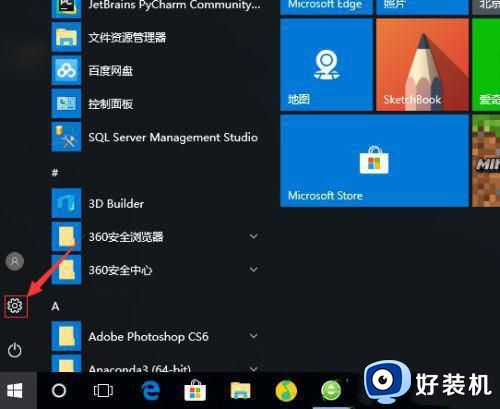
3、然后点击弹出的窗口中的“系统”的图标。
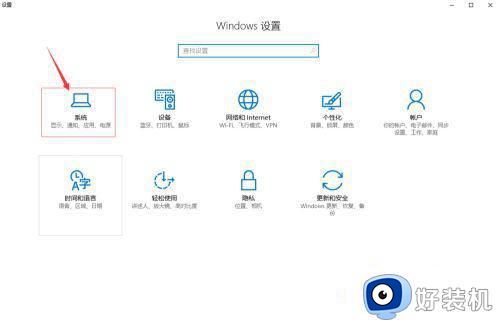
4、接着滑动弹出的窗口右边“更改文本、应用和其他项目的大小”(默认是100,你可以改到你想要的大小)。
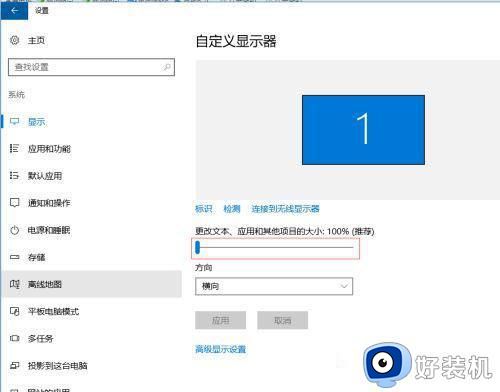
5、改变大小后,显示效果如下图所示。(字体明显变大了很多)。
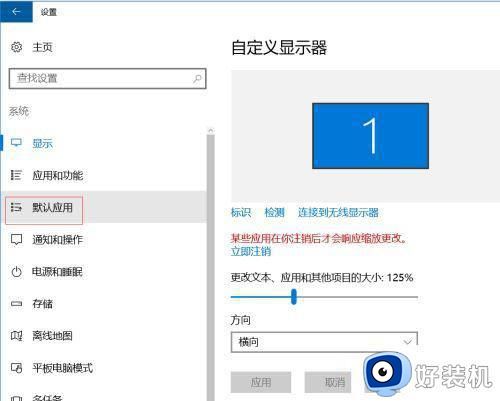
6、如果你对这样改变的效果不是很满意,你可以接着点击右边的“高级设置”。
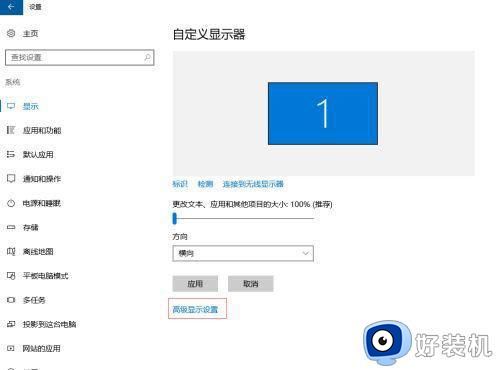
7、最后我们可以在新弹出的窗口中修改分辨率。
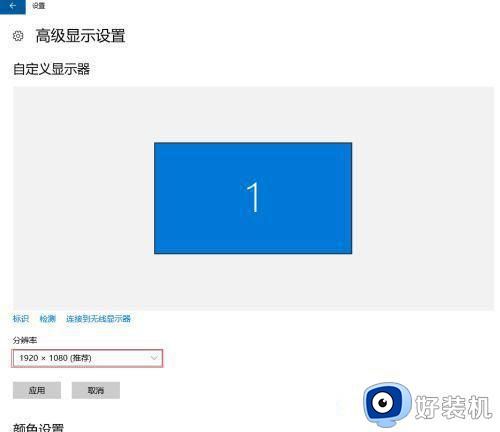
以上就是小编告诉大家的win10高分屏显示字体小处理方法了,碰到同样情况的朋友们赶紧参照小编的方法来处理吧,希望能够对大家有所帮助。
win10高分屏字体小怎么办 win10高分屏显示字体小处理方法相关教程
- win10高分屏模糊怎么办 win10系统高分屏引起字体模糊的设置方法
- win10无法调整屏幕分辨率怎么办 win10屏幕分辨率无法调节处理方法
- win10的字体不太清晰怎么办 win10字体模糊完美解决方案
- win10字体模糊怎么调节 win10字体显示模糊如何处理
- win10字体不清晰怎么调整 win10字体模糊不清的解决办法
- win10 有些字体模糊怎么办 win10系统部分窗口字体模糊的解决步骤
- 威纶触屏在win10里面字体没有怎么解决
- win10分辨率超出范围黑屏怎么办 win10分辨率调高了黑屏修复方法
- win10任务栏字体大小怎么调 win10任务栏字体大小的调整方法
- win10分辨率无法调整怎么办 win10分辨率调不了处理方法
- win10拼音打字没有预选框怎么办 win10微软拼音打字没有选字框修复方法
- win10你的电脑不能投影到其他屏幕怎么回事 win10电脑提示你的电脑不能投影到其他屏幕如何处理
- win10任务栏没反应怎么办 win10任务栏无响应如何修复
- win10频繁断网重启才能连上怎么回事?win10老是断网需重启如何解决
- win10批量卸载字体的步骤 win10如何批量卸载字体
- win10配置在哪里看 win10配置怎么看
win10教程推荐
- 1 win10亮度调节失效怎么办 win10亮度调节没有反应处理方法
- 2 win10屏幕分辨率被锁定了怎么解除 win10电脑屏幕分辨率被锁定解决方法
- 3 win10怎么看电脑配置和型号 电脑windows10在哪里看配置
- 4 win10内存16g可用8g怎么办 win10内存16g显示只有8g可用完美解决方法
- 5 win10的ipv4怎么设置地址 win10如何设置ipv4地址
- 6 苹果电脑双系统win10启动不了怎么办 苹果双系统进不去win10系统处理方法
- 7 win10更换系统盘如何设置 win10电脑怎么更换系统盘
- 8 win10输入法没了语言栏也消失了怎么回事 win10输入法语言栏不见了如何解决
- 9 win10资源管理器卡死无响应怎么办 win10资源管理器未响应死机处理方法
- 10 win10没有自带游戏怎么办 win10系统自带游戏隐藏了的解决办法
